
Cách kết nối camera với điện thoại chi tiết, đơn giản nhất
Cách kết nối camera với điện thoại thường được hướng dẫn ngay trên ứng dụng hoặc thiết bị. Tuy nhiên, điều đó khiến bạn thấy khó hiểu vì hướng dẫn không được cụ thể mà minh hoa rõ ràng. Xem ngay bài viết để được hướng dẫn chi tiết nhé!
Cách kết nối camera với điện thoại là để làm gì?
Hiện nay việc sử dụng camera quan sát đã trở nên vô cùng phổ biến. Bạn hoàn toàn có thể bắt gặp những thiết bị theo dõi ở trong những trung tâm thương mại, cửa hàng, nhà dân… Vì vậy người dùng nên kết nối camera với điện thoại để có thể dễ dàng, thuận tiện hơn trong việc sử dụng.
Những lợi ích khi dùng camera quan sát đã được kết nối:
- Đề phòng vấn nạn trộm cắp. Dù ở xa nhưng người dùng vẫn có thể dõi theo các hoạt động tại nơi được lắp camera, đảm bảo an toàn tài sản.
- Camera được lắp trên đường giúp ổn định hơn các vấn đề giao thông. Ghi lại được những hành vi vi phạm và chạy vượt quá tốc độ.
- Giúp người dùng cảm thấy an tâm hơn, kiểm soát được những tình huống có thể xảy ra. Ví dụ: bằng chứng ghi lại hình ảnh tội phạm, quan sát người giữ trẻ em tại nhà, quan sát nhân viên…

Nếu bạn có nhu cầu và muốn được đảm bảo an toàn hơn thì rất nên sắm cho mình một chiếc camera. Việc lắp đặt camera không quá đắt đỏ phù hợp với nhu cầu của mọi gia đình, văn phòng, cửa hàng.
Hướng dẫn kết nối camera với điện thoại chi tiết, dễ dàng
Thông thường, người dùng sẽ giám sát camera qua màn hình máy tính. Tuy nhiên, sử dụng điện thoại sẽ giúp họ linh động hơn trong việc di chuyển. Để có thể kết nối, bạn cần phải cài đặt những ứng dụng hỗ trợ về máy. Sau đây là các cách kết nối an toàn và đơn giản nhất.
Cách kết nối camera với điện thoại bằng Mi Home
Mi Home là một app được phát hành bởi Xiaomi và đang được sử dụng rộng rãi. Ứng dụng này cho phép người dùng quản lý dễ dàng các thiết bị di động, thiết bị nhà thông minh, TV, đồ gia dụng… Hiện tại, ứng dụng này đã có sẵn cho các thiết bị điện thoại sử dụng nền tảng iOS và Android.
Hướng dẫn cách kết nối camera với điện thoại bằng Mi Home:
Bước 1: Các bạn truy cập vào App Store (dành cho iOS) hoặc CH Play (dành cho Android) để tìm ứng dụng Mi Home. Chọn vào nút Nhận để tải nhanh ứng dụng về máy.
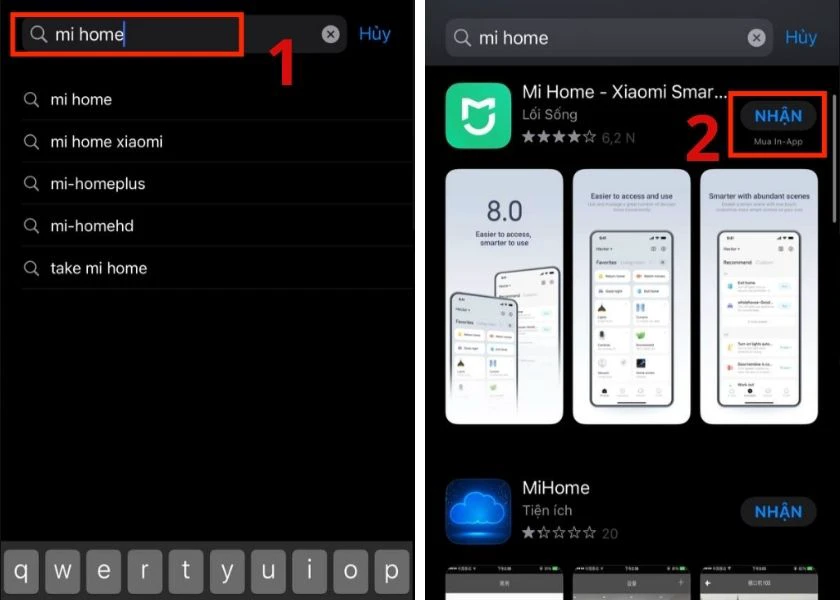
Bước 2: Thực hiện các bước để tạo lập tài khoản trên Mi Home. Mở ứng dụng lên sau đó nhấn vào phần Tạo tài khoản. Bạn có thể tạo tài khoản từ email hoặc số điện thoại tuỳ ý .Sau đó bạn cần phải xác minh tài khoản, đồng ý điều khoản và chọn Tiếp theo.
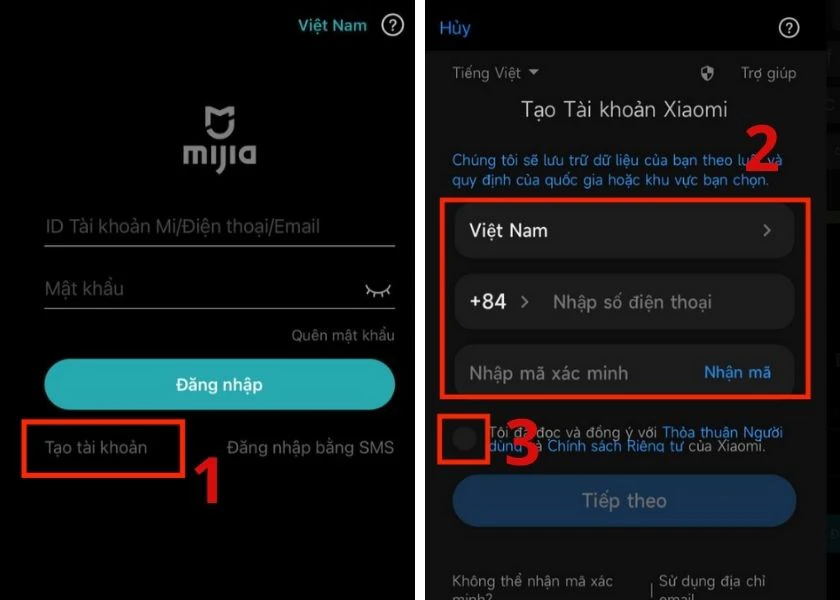
Bước 4: Truy cập vào ứng dụng Cài đặt sau đó kích hoạt mở WiFi và Bluetooth.
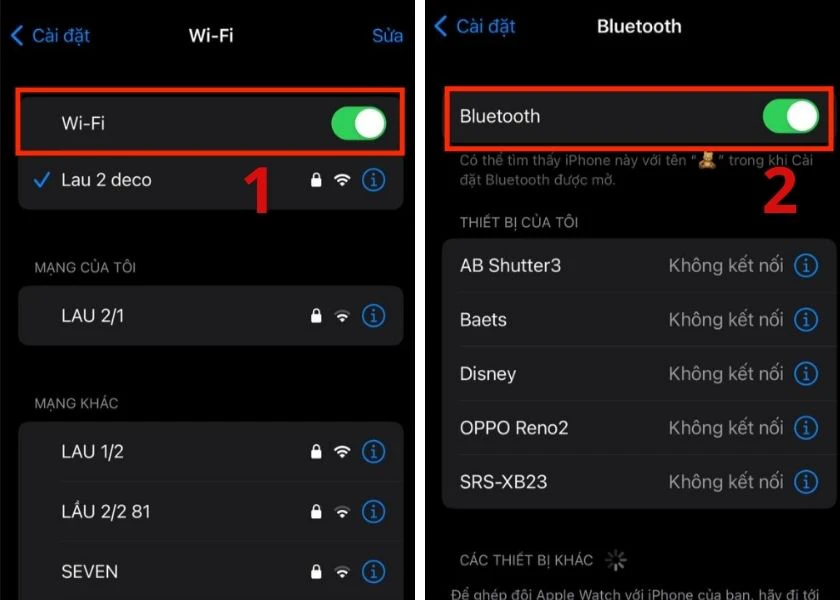
Bước 5: Vào app Mi Home sau đó chọn vào dấu “+”. Sau khi quét được thiết bị, hãy chọn vào biểu tượng Camera cần kết nối.
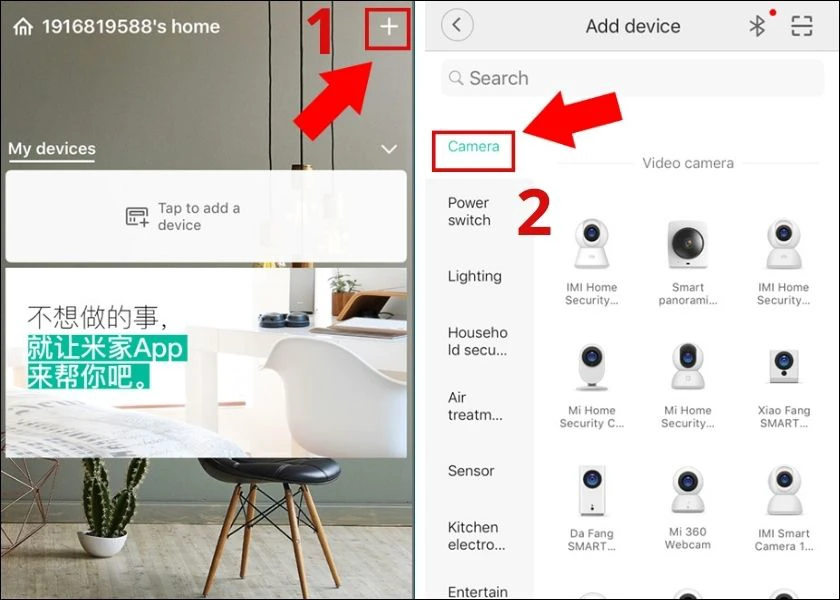
Bước 4: Nhấn giữ nút nguồn của camera cho đến khi thấy đèn led nháy lên màu vàng thì ngừng. Nhập lại mật khẩu WiFi đang sử dụng và chọn vào Next.
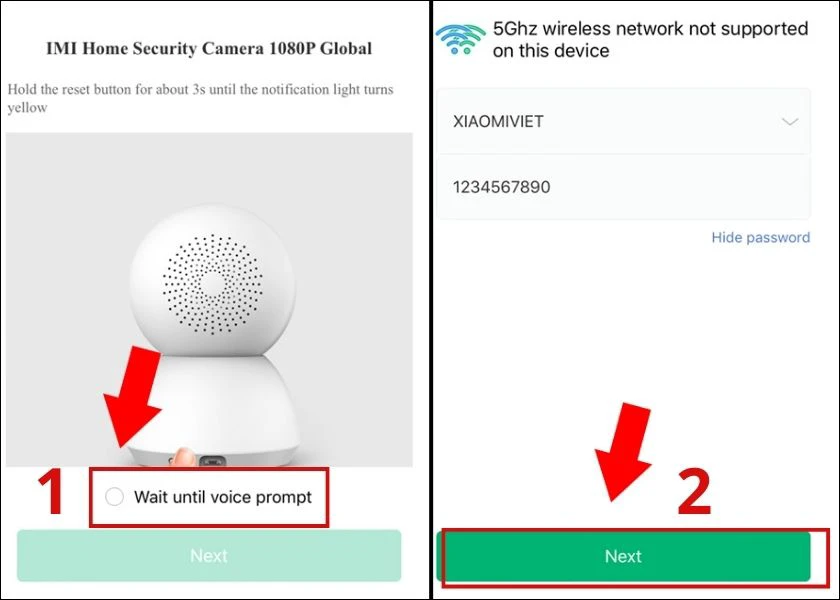
Bước 7: Quét mã vạch trên màn hình vào mắt camera và nhấn Heard Scanned successfully. Khi Camera chuyển sang đèn led màu xanh thì chọn vào Got it.
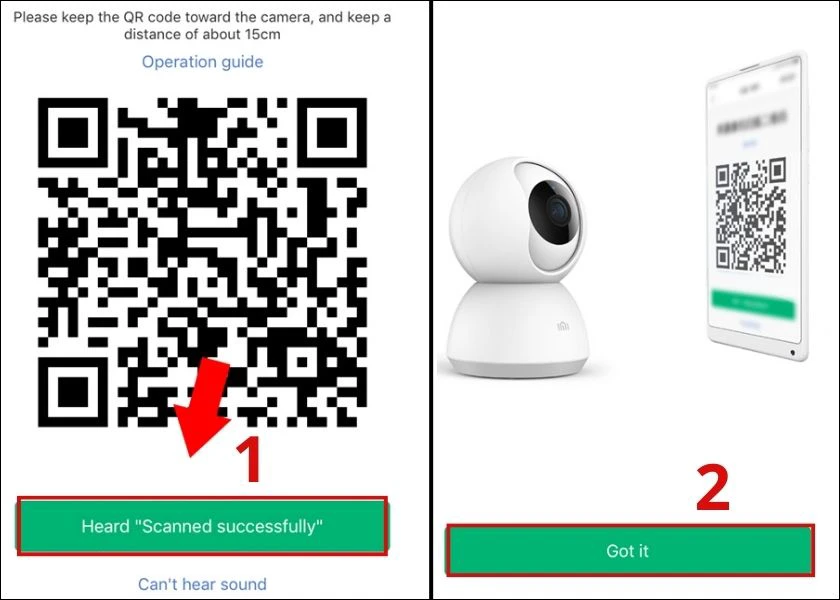
Sau vài phút camera sẽ được kết nối hoàn toàn với điện thoại của bạn.
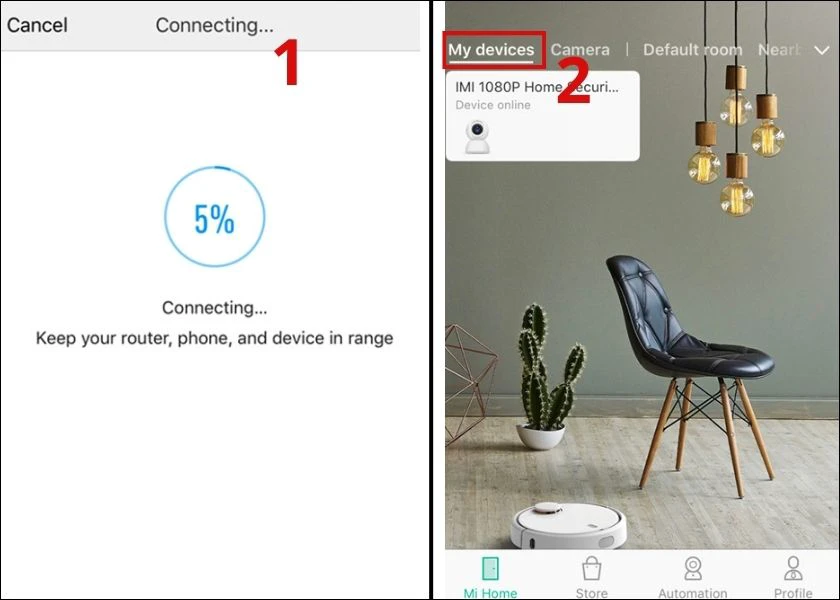
Nếu bạn muốn coi trực tiếp hình ảnh từ camera qua điện thoại hãy chọn vào phần Danh sách thiết bị (My Devices) nhé!
Các trang web đen làm phiền điện thoại của bạn. Làm thế nào để chặn web đen trên điện thoại Android và iPhone. Click xem ngay nhé.
Kết nối camera với điện thoại bằng Yoosee
Yoosee là một app kết nối Camera Yoosee với các thiết bị di động như điện thoại, máy tính bảng giúp bạn quan sát nhà cửa từ xa. Ứng dụng này hoàn toàn miễn phí, có tốc độ truyền tải hình ảnh nhanh chóng, tiện lợi.
Cách kết nối Camera với điện thoại bằng Yoosee:
Bước 1: Bạn cần tìm và tải Yoosee thông qua 2 ứng dụng App Store hoặc CH Play.
Bước 2: Truy vào ứng dụng Yoosee vừa tải về điện thoại. Sau đó chọn vào nút Đăng ký để thiết lập tài khoản trên app. Chọn vào khu vực Việt Nam, tiếp theo điền các thông tin cá nhân, mật khẩu. Cuối cùng xác nhận đồng ý điều khoản và nhấn Đăng ký.
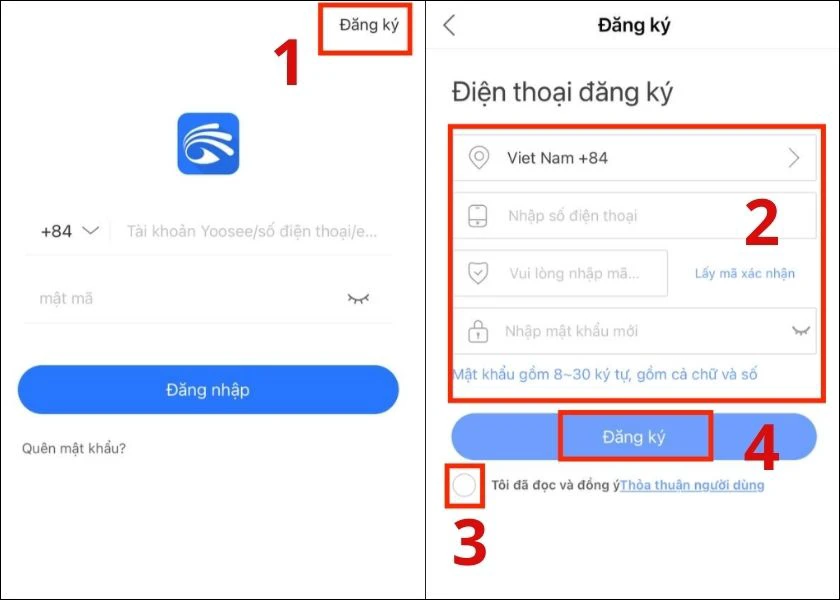
Bước 3: Tiến hành đăng nhập vào Yoosee. Tiếp đến chọn vào biểu tượng dấu cộng “+” để thêm thiết bị mới. Người dùng có thể thêm camera vào bằng mã QR, kết nối mạng nhanh hoặc Smartlink.
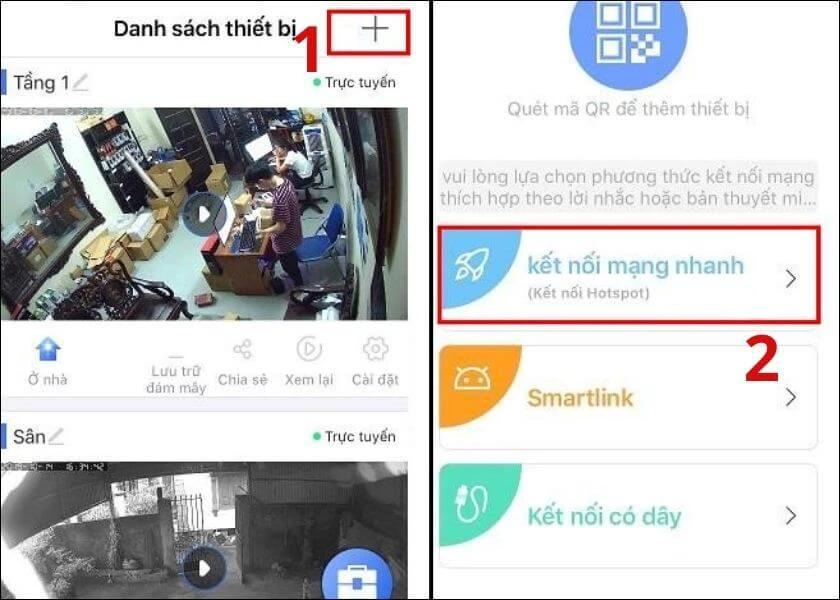
Bước 4: Sau khi thêm camera vào kết nối thành công, bạn cần Nhập mật khẩu WiFi cho camera. Nhấn chọn Tiếp tục. Kết nối camera với nguồn điện và chọn vào Nghe thấy tiếng dudu.
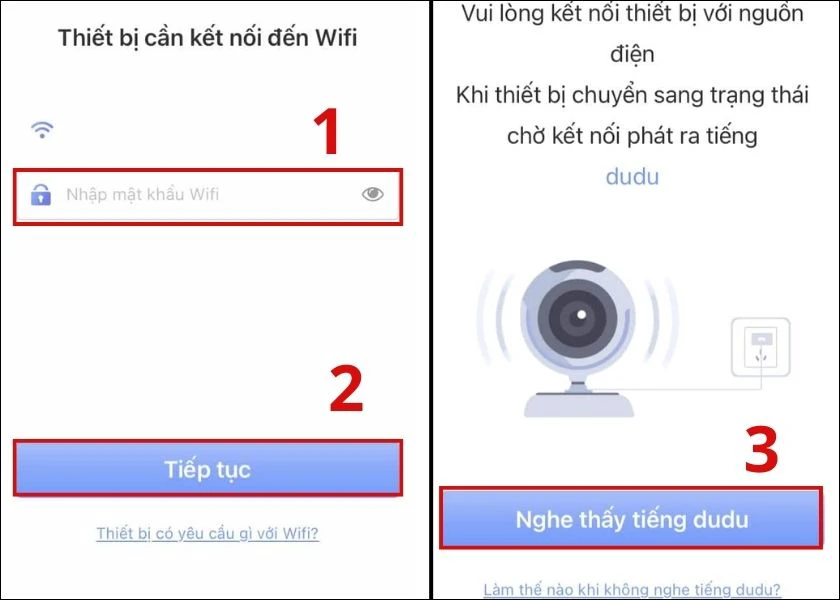
Bước 5: Quét mã QR trên màn hình điện thoại vào mắt camera với khoảng cách tầm 10 cm. Theo đó khi quét mã xong, nhấn vào mục Nghe tiếng leng keng.
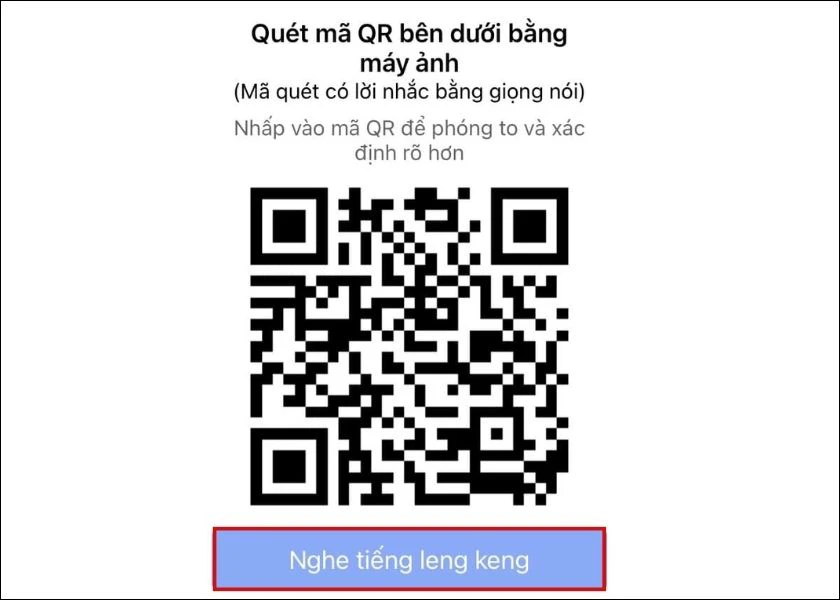
Bước 6: Bạn cần đợi từ 1-2 phút để camera kết nối được với WiFi. Khi đã hoàn thành, bạn cần đặt tên cho camera tuỳ ý để thuận tiện kiểm soát. Chọn vào Xác nhận, kiểm tra thiết bị của tôi.

Bước 7: Sau các bước trên bạn đã cài đặt thành công kết nối camera với điện thoại qua Yoosee. Bạn hoàn toàn có thể theo dõi các khung hình ngay khi truy cập vào ứng dụng này.
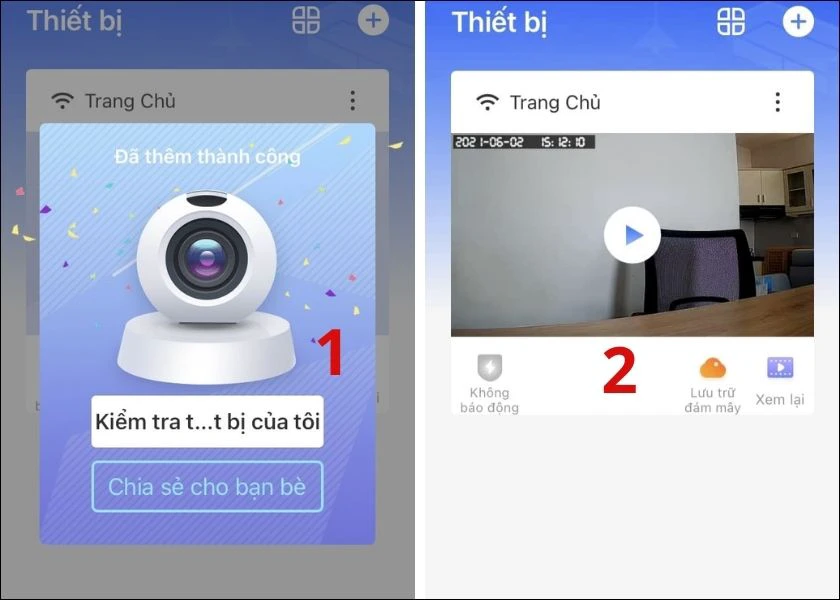
Lưu ý: Camera Yoosee chỉ kết nối được với mạng WiFi 2.4GHz. Để đảm bảo thực hiện thành công 100%, tốt nhất bạn nên kết nối điện thoại với WiFi 2.4GHz nhé!
Cách kết nối camera với điện thoại nhờ KBVIEW Lite
KBVIEW Lite là một ứng dụng của hãng Camera KBVISION. Hỗ trợ người dùng quản lý Camera trên 2 nền tảng iOS và Android. Phù hợp với các thiết bị camera IP hãng KB hoặc có đầu ghi hình của hãng KBVISION USA.
Hướng dẫn cách kết nối camera với điện thoại bằng KBVIEW:
Bước 1: Bạn cần tải KBVIEW về máy thông qua App Store hoặc CH Play trước khi sử dụng.
Bước 2: Sau khi tải về điện thoại, hãy truy cập vào ứng dụng. Chọn biểu tượng dấu 3 gạch phía trên bên trái màn hình. Sau đó nhấn vào phần Quản lý thiết bị để cài đặt theo dõi camera.
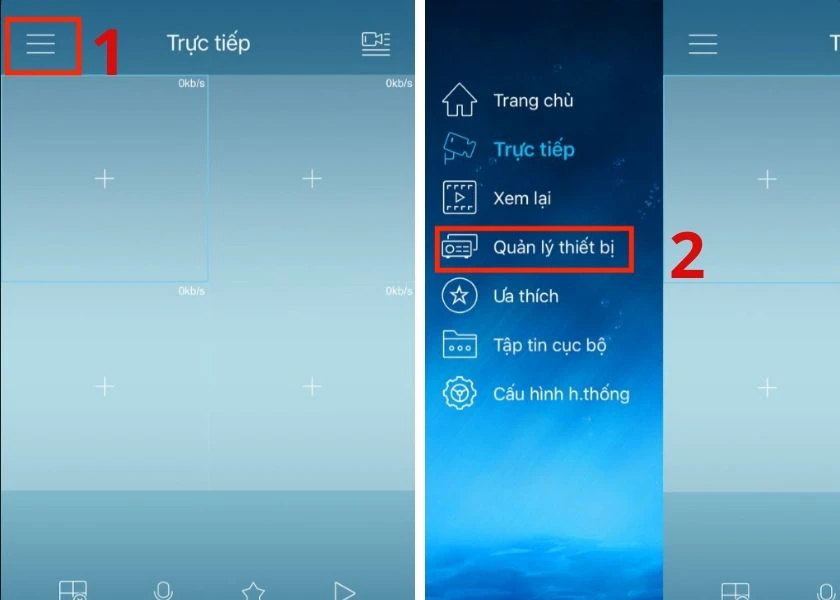
Bước 3: Chọn vào biểu tượng dấu cộng “+” sau đó nhấn vào loại camera phù hợp (dùng WiFi hoặc có dây).
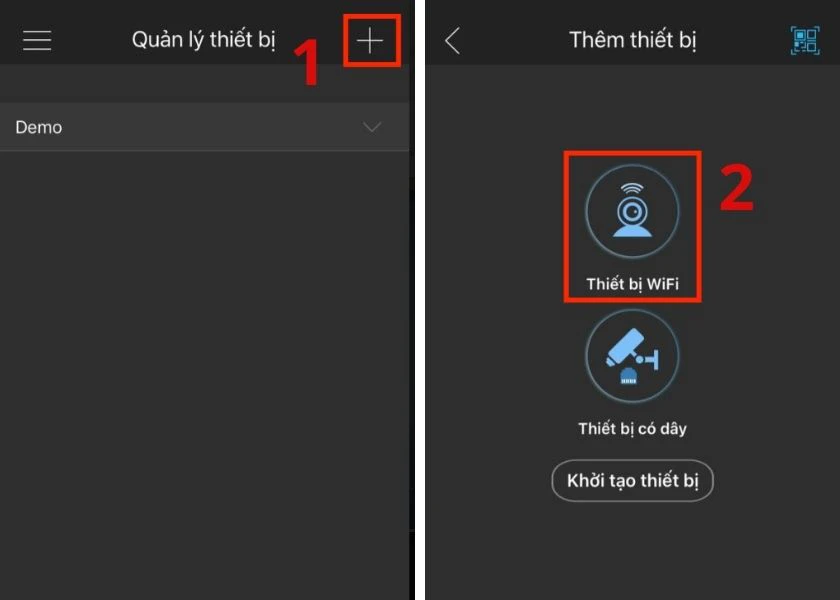
Bước 4: Ấn vào phương thức kết nối P2P hoặc IP/Tên miền. Hãy nhập vào đầy đủ thông tin của thiết bị camera theo dõi. Sau khi điền xong, chọn Bắt đầu xem trực tiếp để có thể quan sát những nơi đã được lắp thiết bị.
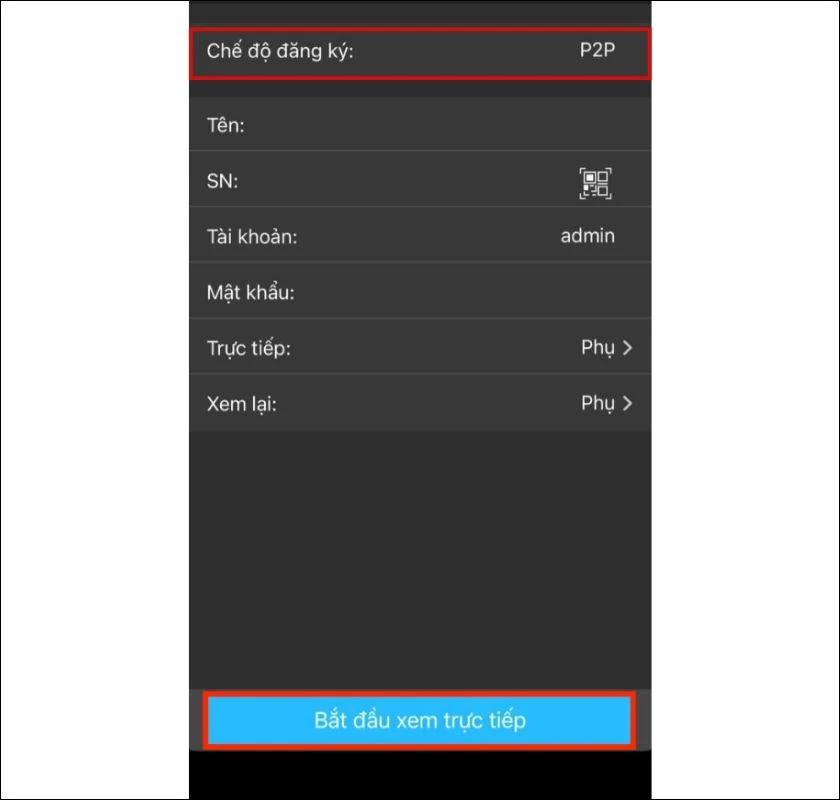
KBView còn cho phép bạn lưu trữ các đoạn video trên bộ nhớ điện thoại. Bạn có xem lại các thước phim trong Album của mình và chia sẻ trực tiếp lên internet nhanh chóng.
Trên đây là các hướng dẫn cách kết nối camera với điện thoại đơn giản, ai cũng có thể sử dụng được. Qua đó, các bạn có thể tận dụng được tối đa những tính năng hữu ích với thiết bị theo dõi của mình. Nếu còn điều gì thắc mắc hãy bình luận để được giải đáp ngay lập tức. Chúc các bạn thực hiện kết nối thành công và nhớ chia sẻ thủ thuật hay này đến gia đình, người thân và bạn bè của mình nhé.
Link nội dung: https://khoaqhqt.edu.vn/cach-ket-noi-dt-voi-camera-a66024.html